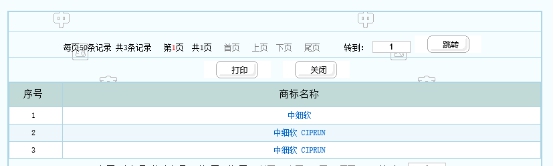自有域名用腾讯DNSPod解析IPV6访问移动大内网群晖NAS
折腾的前序
数码时代,互联网时代,摄影、视频,分享快乐……就是玩!
移动大内网,实惠,~~~没有公网IP,耐不住便宜,那就只能自己折腾捣鼓。
以前不觉得没公网IP有什么,用了群晖后,就有各种需求了。黑裙、白裙都测试,成功。
感谢大咖们的分享,主要借鉴以下2个文章
( 本文20个图,约1000个文字)
简单概括步骤:
1、基础准备工作等(光猫改桥接)
2、NAS网络IPV6设置,自动获取IP
3、设置域名解析nas.abc.com,创建AAAA记录(也就是IPV6)
4、创建域名密钥 API TOKEN
5、获取DNSPOD的脚本,修改dns.conf中的参数为自己的
6、SSH连接,取得网卡名称,修改ddnspod.sh 对应的参数
7、群晖前台上传脚本到NAS文件夹中
8、SSH中测试运行脚本
9、设置定时计划运行脚本
详细的操作步骤,跟着图片一步步来,实际不难
1、光猫改桥接(操作起来大同小异),移动光猫超级管理员CMCCAdmin 密码aDm8H%MdA
具体操作就不说了,网络很多教程。
每个路由器拨号设置有稍微区别,我这里ikuai路由表示已经获得了IPV6
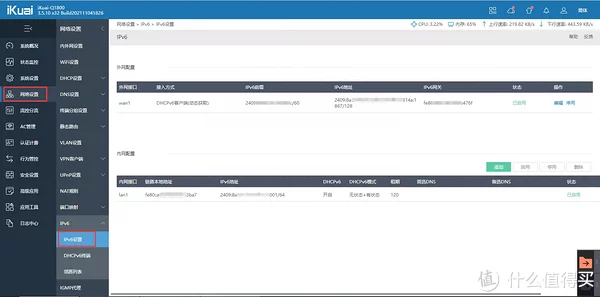
继续基础准备设置
我以这个群晖nas版本举例,其他版本大同小异
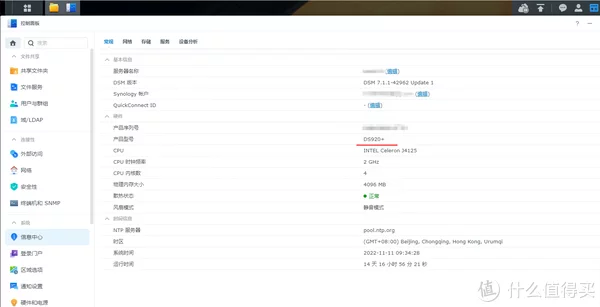
在NAS中开启SSH连接 ,终端机和SNMP 设置如下
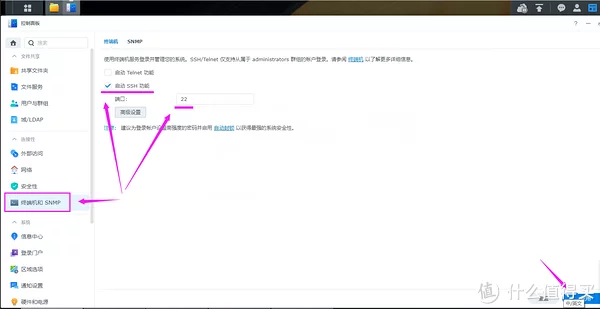
2、NAS网络启用IPV6
明确自己的宽带是否有IPV6,用电脑测试,开始>运行>CMD>输入 ipconfig
看到IPV6地址有很长一串,表示ok(移动的一般2409开头,联通2408开头,电信240e开头)
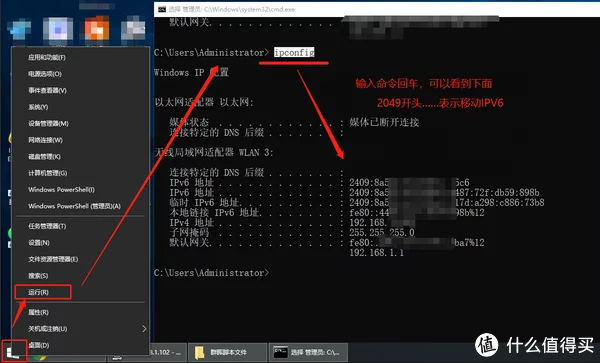
查看NAS的IPV6地址,如下这样设置
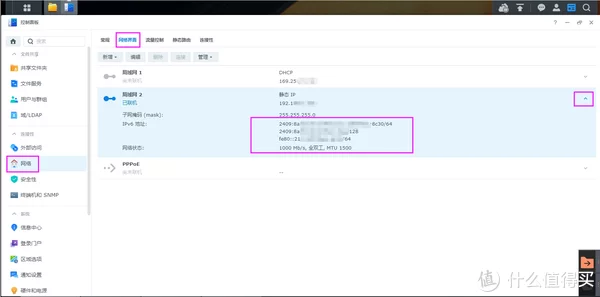
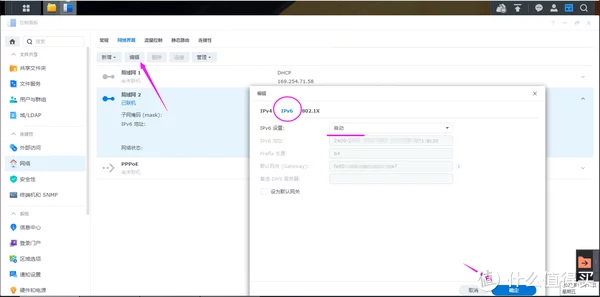
3、登录腾讯云的DNSPOD域名解析管理,进入我的域名,域名解析的记录管理界面
设置域名如NAS.ABC.COM,创建AAAA记录,参考输入:NAS是你准备用的二级域名名称,IPV6地址,可以先复制路由器上看到的。
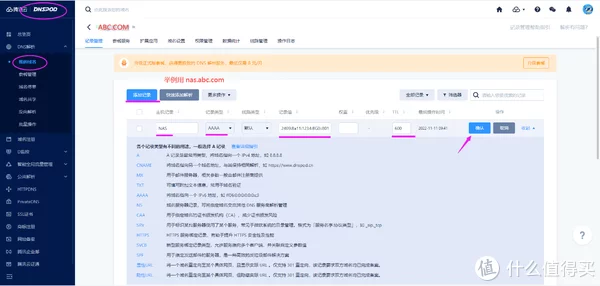
4、创建域名密钥API TOKEN,找不到地方可在地址上加 /token进入
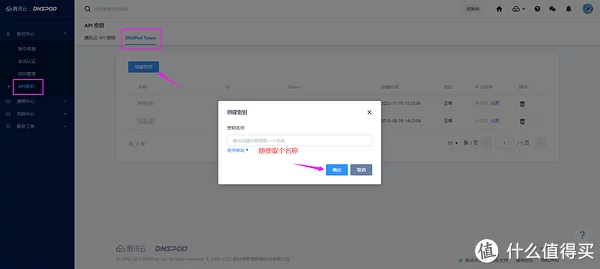
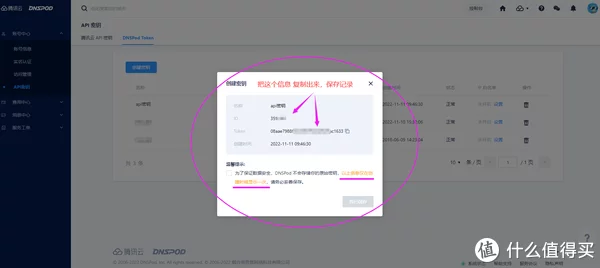
5、获取DNSPOD的脚本,网络搜到好多失效了。
本想把这个测试后可用的分享出来
(可这总是不让放外部链接,又不能上传附件,请教下什么办法?)
用记事本打开 dns.conf文件,修改上面获取的域名API TOKEN(ID和密钥)
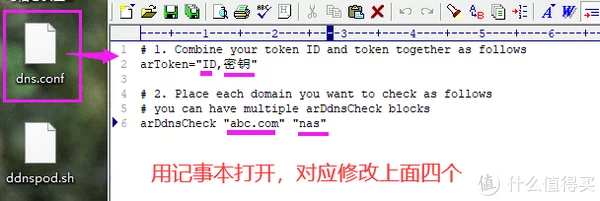
保存。
6、获取网卡名称
先运行网盘中有下载putty64.exe绿色文件,输入NAS的IP和端口号,打开连接
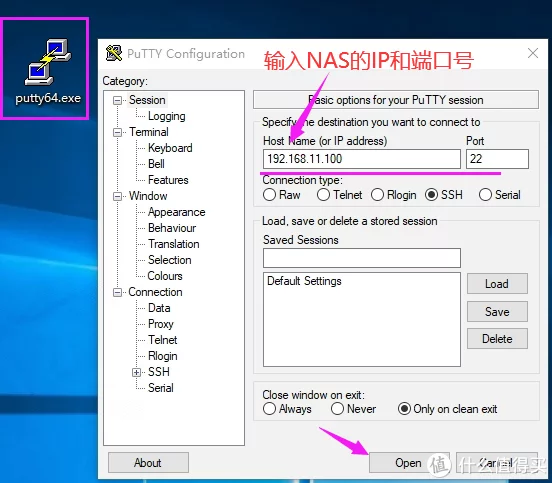
在黑窗口中,输入NAS的用户名 和 密码,分别回车,登录
黑窗口中看到登录成功提示后,输入ifconfig,查看具有IPv6地址的网卡设备名,例如我的是eth1
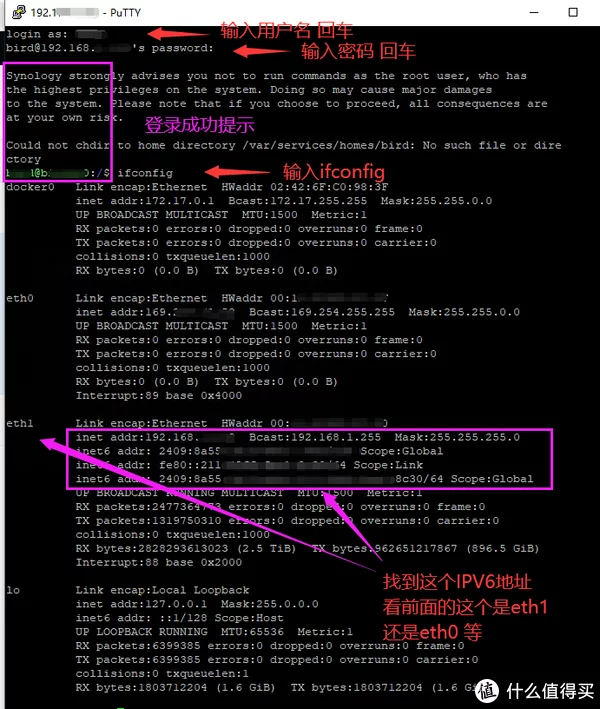
修改ddnspod.sh 这个文件,记事本打开,查找到69行这里,ip addr show dev eth1 | 这句里的 eth1改为你NAS的SSH中查看到网卡参数
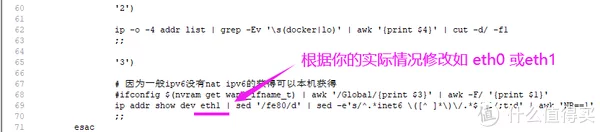
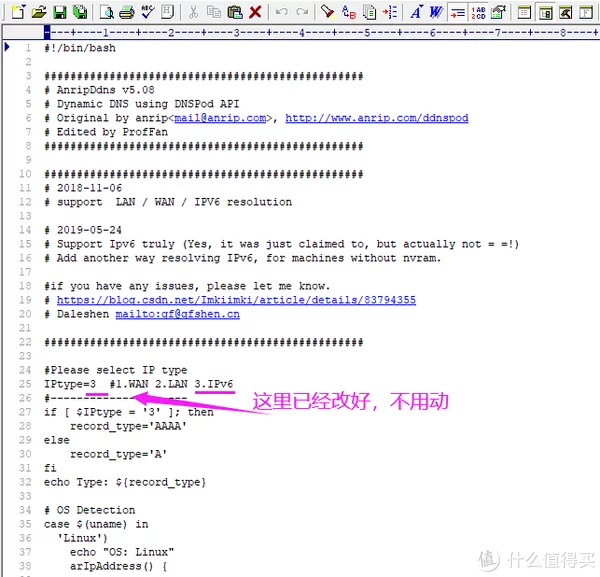
7、编辑好了2个脚本文件,前台上传到群晖文件夹,存放(勿删)
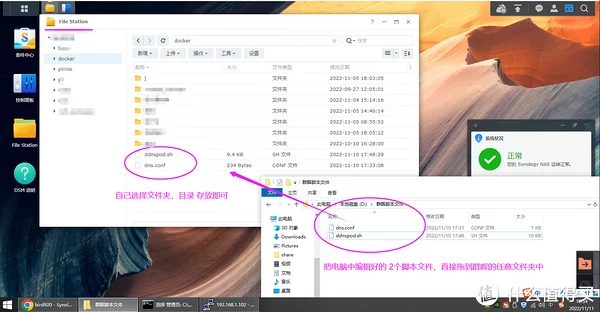
8、复制ddnspod.sh文件属性的路径 ,回到 SSH的界面粘贴 回车运行,测试脚本,查看效果
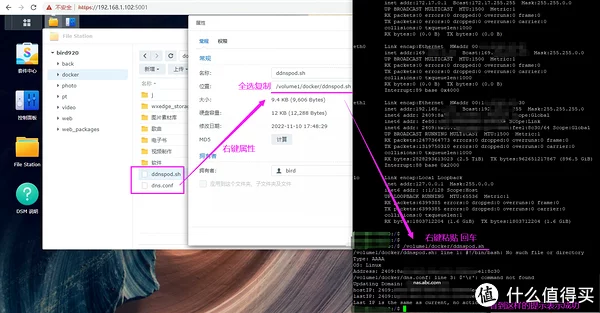
到此表示二级域名nas.abc.com已经正确解析到了群晖NAS,可以用电脑或手机测试访问
http://nas.abc.com:5000 或 https://nas.abc.com:5001(自己的域名,测试,注意默认端口号)
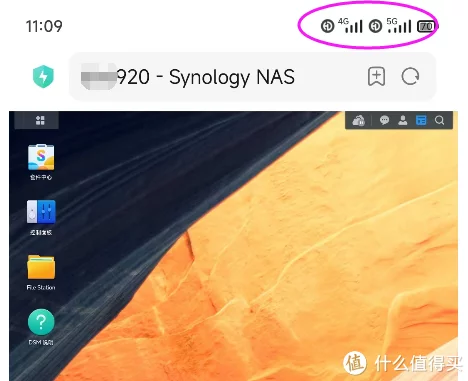
9、群晖控制面板--任务计划--新增--计划任务--用户定义的脚本:
任务设置中 粘贴上传的脚本属性的,如/volume1/docker/ddnspod.sh,定义好计划时间,任务名称,保存即可。
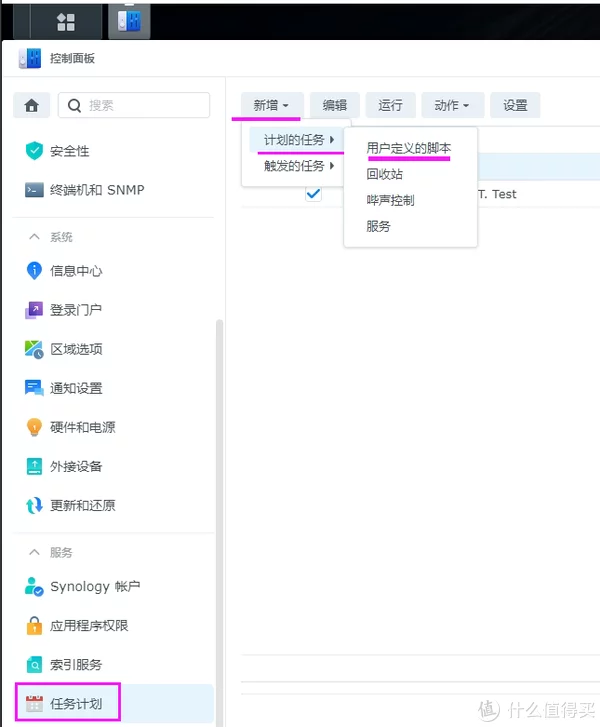
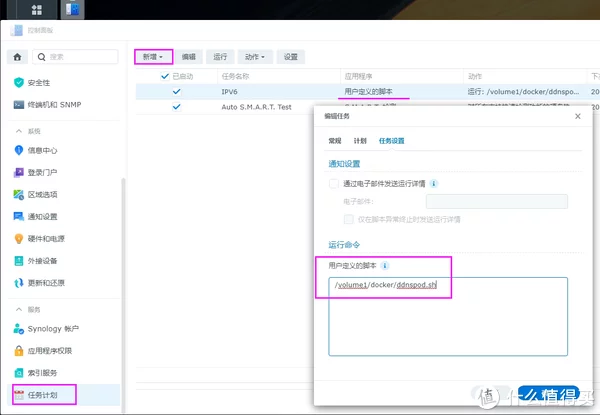
至此完成所有设置,使用域名访问观察,以及ping看IPV6是否有自动变化。
本文仅为使用经验分享,技术交流。
实际使用中可能出现各种情况,请注意鉴别。万一有问题,也请谅解。